Um noktun fjarfundakerfa á vefnum við kennslu: Dæmi Adobe Connect og Big Blue Button.
Þessi pistill er skrifaður í tengslum við stutt spjall sem ég átti við samkennara mína á Menntavísindasviði HÍ miðvikudaginn 11.12.13. Smelltu hér til að horfa á upptöku af því spjalli
Eitt af því sem skólum og kennurum þykir mikilvægt að bjóða nemendum sínum uppá um þessar mundir er sveigjanleiki í námi. Sveigjanleiki er nokkuð sem skiptir fullorðna námsmenn miklu máli. Þegar fólk ákveður að leggja stund á nám á fullorðinsárum hverfa skyldurnar ekki. Fæstir geta leyft sér að taka launalaust frí frá vinnu til þess að leggja stund á nám, fjölskylduábyrgðin hverfur heldur ekki þótt fullorðnir ákveði að leggja stund á formlegt nám við einhvern skóla. Þess vegna reyna sumir skólar og kennarar að finna leiðir til að mæta nemendum sínum og auka sveigjanleikann.
Ein leið er að færa ákveðinn hluta kennslunnar yfir á vefinn. Og bjóða upp á reglulegar samverur / staðlotur í húsnæði skólans með mis miklum þrýstingi á nemendurna um að mæta. Ég skil kennslu sem allt það sem kennari gerir til þess að styðja við nám nemenda sinna; sumir vista t.d námsefni, kennsluleiðbeiningar, lesefni, myndbönd og fyrirlestra á vefnum þannig að nemendur geta nálgast efnið þegar þeir hafa næði til þess að nýta sér námsgögnin jafnvel með síma eða spjaldtölvu og nýta samverustundir í athafnir sem er aðeins hægt að gera þegar fólk er á sama stað á sama tíma.
Margir líta svo á – og geta stutt það með kenningum og rannsóknum – að fólk læri meira og betur þegar það lærir í með öðru fólki. Að minnsta kosti vilja margir meina að ákveðna hluti sé best að læra með öðrum. Það er eitthvað merkilegt sem gerist í gegnum samskipti fólks sem er að læra saman. Þess vegna vilja margir teygja umræddan sveigjanleika í námi inn í þá atburði sem kennarar búa til með nemendum sínum á tilteknum stað og tíma, þannig að þeir sem komast ekki geta notið einhvers af því sem gerist í hópnum og verið þátttakendur án þess að vera á staðnum. Aðrir vilja kanski búa til atburði sem geta átt sér stað á tilteknum tíma, en þátttakendur standa allir jafnfætis hvað staðsetningu varðar: Þeir taka þátt í gegnum fjarfundabúnað og eru hver á sínum stað.
Fjarfundabúnaði má skipta í tvennt. Annars vegar sérstakur búnaður til fundarhalda og er gjarnan bundinn við sérstakt húsnæði og hins vegar hugbúnaður sem notaður á tækjum ætluðum til almennra nota, eins og fartölvur, símar og spjaldtölvur.
1) Sérhæfður fjarfundabúnaður
Sérhæfður fjarfundabúnaður samanstendur oftast af sérstakri tölvu sem er tengd við þar til gerða myndavél, hljóðnema og skjá og það sem skiptir trúlega mestu máli, er að hún er tengd við Internetið þannig að hún hefur frátekna bandvídd í gegnum fjarskiptakerfið. Það leiðir til þess að óháð því hvað aðrir notendur á kerfinu eru að gera, þá fær þessi búnaður alltaf sína bandvídd og gæðin á mynd og hljóði samskiptanna haldast jöfn í gegnum fundinn. Þetta er svipað og gerist með sjónvarp sem fólk fær í gegnum ADSL sambandið sitt við netið, þau samskipti eiga forgang og eru alltaf í sömu gæðum.
2) Almenn fjarfundakerfi sem nota veraldarvefinn
Almenn fjarfundakerfi eru sveigjanlegri en þau sérhæfðu að því leiti að með því að nota almenn ósérhæfð tæki, getur maður getur tekið þátt í fjarfundi með venjulegum vafra á borðtölvu eða fartölvu en með sérstöku appi á spjaldtölvu og snjallsíma hvar sem maður nær í þokkalegt netsamband. Vandinn er að slíkt netsamband getur verið mis gott eftir því hversu margir eru að nota það hverju sinni og hvernig tækið sem maður hefur er uppsett. Þannig að ef margir eru að nota netið mikið í sama húsi, eða jafnvel í sama hverfi geta gæði sambandsins versnað því sambandið skiptist á milli fleirri notenda og ef minnið er takmarkað í tækinu eða uppsetning þess óvenjuleg að einhverju leiti geta gæði hljóðs og myndar á fundinum verið mis góð.
Hvað er hægt að gera með svona kerfi?
Vefrænan fjarfundabúnað má nota á margan hátt við kennslu. Notendaviðmótið opnast annað hvort í vafra eða sérstökum glugga. Glugganum sem blasir við notanda er skipt niður í nokkur svæði sem hvert hefur tiltekinn tilgang. Eitt svæðið geymir vídeó af þátttakendum, annað glærukynningu, spjallþræði, tilkynningasvæði, lista yfir þátttakendur o.s.frv. Stjórnandi fundarins getur valið hvaða verkfæri eru notuð á fundinum. Algengt er að hafa þátttakendalista, spjall svæði, mynd af ræðumanni eða fundarmönnum og glærukynningu. Hvert verkfæri má stækka og minnka eftir vægi þess á hverjum tíma. Stjórnandi getur hlaðið upp skjölum sem má svo sýna öllum þátttakendum í einu, en jafnframt má sýna skjá ræðumanns velji hann að nota aðrar leiðir en glærur til að sýna þátttakendum námsefni.
Um notkun fjarfundabúnaðs
Ég hef notað þennan hugbúnað aðallega í tvenns konar aðstæðum:
1) til þess að leyfa fólki sem er annarstaðar að vera þátttakendur í atburði sem fer fram á tilteknum stað og tíma
2) til þess að búa til atburð sem fer fram á netinu og allir taka þátt í gegnum sína tölvu
1) Notkun í kennslustofu
Stundum þegar hluti nemenda kemist ekki í kennslustundir eða á staðlotur eða ég hef viljað senda út erindi á ráðstefnum hef ég notað svona almennan fjarfundabúnað til að senda út það sem er að gerast á staðnum. Þá tengi ég gjarnan eina til tvær tölvur á staðnum við hugbúnaðinn t.d. er „kennaratölva“ þar sem kennari eða ræðumaður stendur í púlti og flytur erindi og sýnir glærur eða notar annan kynningarhugbúnað og svo er önnur tölva tengd sem sendir út mynd af ræðumanni og eða kennslustofunni. Svo eru þátttakendur „heima“ sem fylgjast með því sem fram fer. Þeir geta sent inn skilaboð í gegnum „spjall svæði“ (e. Chat) eða notað hljóðnema og talað. Þetta hefur nýst vel bæði til að gefa nemendum sem búa erlendis eða úti á landi tækifæri að verða vitni að því sem gerist á staðlotunni. Þegar vel tekst til hafa nemendur á staðlotunni „borið“ viðkomandi fjarnema með sér í spjaldtölvu og leyft honum/henni/þeim að vera þátttakendur í hópavinnu. Fjarneminn getur þá annað hvort talað við samnemendur sína í gegnum hljóðnema og hátalara, eða skrifað skilaboð í „spjallsvæðið“. Stundum koma spurningar þeirra til alls hópsins í gegnum hátalara og stundum gerist einn nemandi, eða einn hópur á staðnum málsvari eins nemanda sem er heima. Ég hef sjálfur séð um tæknimálin; mæti fyrr, set upp myndavélar og prófa hljóðið, en það gerist samt alltaf af og til að einhver þátttakandi á í erfiðleikum með hljóðið, sérstaklega ef hann/hún er í ADSL sambandi þar sem margir eru á kerfinu að hlaða niður efni á sama tíma. Stefna mín er í framtíðinni að láta einn nemanda (eða fleirri) axla ábyrgð á tæknimálunum. Nemendur mínir eru að læra að styðja við nám fullorðinna, og ég álít það hluta af fagmennsku þeirra að kunna að nota tækni til að styðja við nám annarra, þannig læra þau sjálf – af eigin reynslu – að gera nám sveigjanlegra fyrir aðra.
2) Veffundir
Hitt formið – sem má kalla Veffundi (Webinar) – hentar þessum búnaði e.t.v. ennþá betur: Á veffundum standa allir þátttakendur jafnfætis og eina tenging hvers og eins við fundinn er i gegnum tölvuna sína. Við þær kringumstæður er hægt að nota enn betur það sem hugbúnaðurinn býður uppá. Hér situr hver þátttakandi heima hjá sér, við tölvu, með hljóðnema, heyrnartól og myndavél og geta þátttakendur skiptst á að tala saman, skrifast á og sýna / skoða eitthvert námsefni. Stjórnandi fundarins getur ákveðið hvort sumir eða allir geti verið sýnilegir í mynd, hverjir fái aðgang að hljóðnema til að tala. Allir hafa alltaf aðgang að spjallsvæði og geta þannig skrifast á við hina þátttakendurna og þann sem leiðir fundinn.
Þar sem hugmyndin á bak við svona fundi er að búa til atburði þar sem fólk er að læra saman reyni ég að finna leiðir til að allir geti verið virkir, og þeir detti ekki í stellingar neytenda. Ég byrja á því að reyna að koma fólki í gang. Vilji maður að þátttakendur séu virkir sýnir reynslan mér að þeir þurfa að vera virkir frá upphafi. Ein leið er að fá þátttakendur til að svara könnun í upphafi, svara nokkrum einföldum spurningum um innihald fundarins eða annað viðeigandi efni með verkfæri í kerfinu til að búa til kannanir. Sömuleiðis má fá þá til að svara spurningum um sjálf sig á spjall svæðinu.
Það er líka hægt að nota önnur verkfæri með fjarfundakerfinu sem annað hvort má bæta við hugbúnaðinn eða eru aðgengileg á vefnum, t.d. ef þátttakendur koma víða að og þeir þekkjast ekki getur verið gaman að láta þá sjálfa merkja inn staðsetningu sína á korti:
Smelltu hér til að sjá þetta gerast:
Þegar fundurinn er kominn í gang geta þátttakendur rætt saman, skipulagt saman, unnið saman að verkefnum eða fengið einhvern til að kynna verkefni sín.
Þá er hægt að láta hópinn vinna saman við að skrifa á Google Drive skjal eða TitanPad
Nokkur dæmi um notkun:
- Ég hef tekið viðtal við kollega erlendis og nýtt sem efni í námskeið: Dæmi um viðtal
- Hér er annar kollegi erlendis sem kom inn á vikulegan veffund með kynningu og umræður á eftir
- Hér er dæmi um veffund þar sem tungumálakennari sem er að kenna þátttakendum að nota alls konar tækni við kennslu, ég sýni ykkur þetta dæmi því hún notar kerfið vel til að virkja þátttakendur
Ég hef boðið nemendum mínum upp á veffundi sem þessa reglulega eða óreglulega á milli staðlota með góðum árangri. Venjulega eru staðlotur þrisvar á misseri: Í upphafi september, um miðjan október og um miðjan nóvember. Við finnum að það að bjóða upp á veffundi á milli staðlotanna eykur samheldnina í hópnum og þátttakendum finnst þeir frekar vera hluti af heild og ekki eins einangraðir og fjarnemum finnst þeir oft vera. Þetta hefur líka leitt til þess að ég hef prófað að halda veffundina í fundarherbergi í húsnæði skólans, þannig að þeir sem vilja hitta samnemendur sína yfir kaffibolla og taka síðan þátt í klukkustundarspjalli um námið geta verið með kennaranum í fundarherbergi og þeir sem komast ekki taka þátt yfir vefinn. Það hefur líka gefist vel.
Ólík kerfi
Það eru til nokkuð mörg svona kerfi, í grundvallaratriðum eru þau svipuð. Ég hef notað Adobe Connect og nýlega aðeins verið að skoða Big Blue Button, af því að kollegar mínir við HÍ eru að skoða það og það er ókeypis:
1) Adobe Connect
 Adobe Connect hefur verið á markaði undir öðrum nöfnum frá amk. 2003 og telst nú til leiðandi lausna (ein af 6 leiðandi lausnum skv. Gardner og ein af 11 leiðandi lausnum skv. Forrester). Kennari skráir sig inn í svo kallað „herbergi“ á þjónustunni og sendir væntanlegum þátttakendum slóð í herbergið og þurfa þeir engan sérstakan búnað til þess að geta fylgst með, en vilji þeir vera í mynd eða geta talað við aðra þátttakendur þurfa þeir hátalara, myndavél og hljóðnema, sem er reyndar að finna í flestum nýlegum tölvum, svo það ætti ekki að skapa sérstakan vanda.
Adobe Connect hefur verið á markaði undir öðrum nöfnum frá amk. 2003 og telst nú til leiðandi lausna (ein af 6 leiðandi lausnum skv. Gardner og ein af 11 leiðandi lausnum skv. Forrester). Kennari skráir sig inn í svo kallað „herbergi“ á þjónustunni og sendir væntanlegum þátttakendum slóð í herbergið og þurfa þeir engan sérstakan búnað til þess að geta fylgst með, en vilji þeir vera í mynd eða geta talað við aðra þátttakendur þurfa þeir hátalara, myndavél og hljóðnema, sem er reyndar að finna í flestum nýlegum tölvum, svo það ætti ekki að skapa sérstakan vanda.
Kerfið býður uppá að hafa marga þátttakendur í einu á fundi. Ég hef notað kerfið með meira en 130 þátttakendur í einu, þannig að það er hægt að hafa marga, en það voru aðeins fjórir í mynd. Um leið og margir eru í mynd minnkar bandvíddin og gæðin á bæði hljóði og mynd. En til að tryggja öllum svipuð gæði er hægt að stilla kerfið þannig gæði á mynd og hljóði minnki og kerfið noti minni bandvídd. Kerfið býður upp á mörg verkfæri, hliðarherbergi, sérstakt svæði fyrir þá sem eru að skipuleggja fundinn til að vinna saman „á bak við tjöldin“ og góða möguleika varðandi upptökur og að vista upptökurnar á ólíkum formum.
2) Big Blue Button
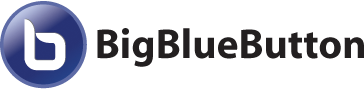 Big Blue Button (BBB) er nýleg og lítil sjálfseignarstofnun sem forritar sína lausn undir merkjum opins hugbúnaðar, þannig að kóðinn og hugbúnaðurinn sjálfur er aðgengilegur hverjum sem er án endurgjalds og leyfist hverjum sem er að taka þátt í þróun hugbúnaðrins og þróa og breyta hugbúnaðinum eins og þykir henta. Kerfið er það nýtt að hönnuðir þess gefa til kynna að það sé ekki alveg tilbúið með því að merkja útgáfuna 0.81. Kerfið er búið til fyrir litla hópa þar sem allir geta unnið saman með hljóð og mynd. Verkfærin sem eru til eru færri en í Adobe Connect, en þau nauðsynlegustu eru til staðar: Mynd, hljóð, þátttakendalisti, spjall svæði, tafla, ritsvæði. Það er hægt að taka upp og spila aftur. Eitt sem BBB hefur sem Adobe Connect hefur ekki er að notandinn getur raðað upp verkfærunum á skjánum fyrir sjálfan sig, þannig að ef hann vill stækka glærukynninguna, þannig að það verður ekki lengur pláss fyrir annað getur hann gert það, án þess að það hafi áhrif á það sem aðrir sjá.
Big Blue Button (BBB) er nýleg og lítil sjálfseignarstofnun sem forritar sína lausn undir merkjum opins hugbúnaðar, þannig að kóðinn og hugbúnaðurinn sjálfur er aðgengilegur hverjum sem er án endurgjalds og leyfist hverjum sem er að taka þátt í þróun hugbúnaðrins og þróa og breyta hugbúnaðinum eins og þykir henta. Kerfið er það nýtt að hönnuðir þess gefa til kynna að það sé ekki alveg tilbúið með því að merkja útgáfuna 0.81. Kerfið er búið til fyrir litla hópa þar sem allir geta unnið saman með hljóð og mynd. Verkfærin sem eru til eru færri en í Adobe Connect, en þau nauðsynlegustu eru til staðar: Mynd, hljóð, þátttakendalisti, spjall svæði, tafla, ritsvæði. Það er hægt að taka upp og spila aftur. Eitt sem BBB hefur sem Adobe Connect hefur ekki er að notandinn getur raðað upp verkfærunum á skjánum fyrir sjálfan sig, þannig að ef hann vill stækka glærukynninguna, þannig að það verður ekki lengur pláss fyrir annað getur hann gert það, án þess að það hafi áhrif á það sem aðrir sjá.
Helstu takmörk þessa kerfis fyrir mig er að það er aðeins gert fyrir 25 þátttakendur og að þeir sem vilja nota það þurfa oftast að setja það upp á eigin tölvum og bera hitann og þungan af rekstri þess. Stærð tölvunnar og bandvídd netsambands til og frá henni hefur afgerandi áhrif á gæði þjónustunnar.
- Vídeó: Kennsla á notendaviðmót BBB (BigBlueButton 0.81)
- Vídeó: kennsla fyrir kennara (BigBlueButton 0.81)
Að lokum
Nú orðið er hægt að velja um mörg kerfi til að auka sveigjanleika í námi. Öll virka þau á svipaðan hátt, en sum kosta og því þurfa fyrirtæki og stofnanir að velja hvaða búnaður er notaður. Kostir þess að nota stór kerfi eins og Adobe Connect eru að þau eru hýst af stórum fyrirtækjum sem eiga allt sitt undir að kerfin virka og eru með marga í vinnu við að sjá um að svo sé. Ókeypis kerfi eins og BBB eru spennandi ef fyrirtækið eða stofnunin ræður yfir nægilega stórum tölvum og bandvídd og hefur fært fólk sem hefur tíma, þekkingu og metnað til að reka kerfið á fagmannlegan hátt.
Góð ráð
- Til að auka líkur á að hafa nægilega bandvídd er gagnlegt að tengjast netinu með snúru frekar en með þráðlausu sambandi
- Það er gagnlegt að nota alltaf heyrnartól til að minnka líkur á bergmáli
- Fáðu þátttakendur til að „mæta“ tímanlega – jafnvel löngu fyrr – til að prófa tæknina, stilla hljóðnema, myndavél og hátalara. Þannig tapast ekki tími í tæknimál á fundinum sjálfum.
Fleirri góð ráð má lesa í bæklingi eftir okkur sem stöndum að DISTANS hópnum:
Aðrar lausnir.
Ekki er víst að þú hafir núna fullan aðgang að Adobe Connect eða Big Blue Button. Þú getur reyndar skráð þig hjá Adobe Connect og prófað kerfið ókeypis í 31 dag.
Ég hef stundum nýtt mér ókeypis útsendingaþjónustur: Sent út mynd, hljóð og boðið upp á spjall og tekið upp þannig að nemendur geta skoðað upptökurnar síðar.
Til þess að eiga samtal við marga nemendur í einu í gegnum tölvu er hægt að nota ókeypis þjónustur eins og
Meira…
Tengla safn mitt um fjarfundabúnað (Hér má finna slóðir í nánari upplýsingar um það sem er hér til umræðu)
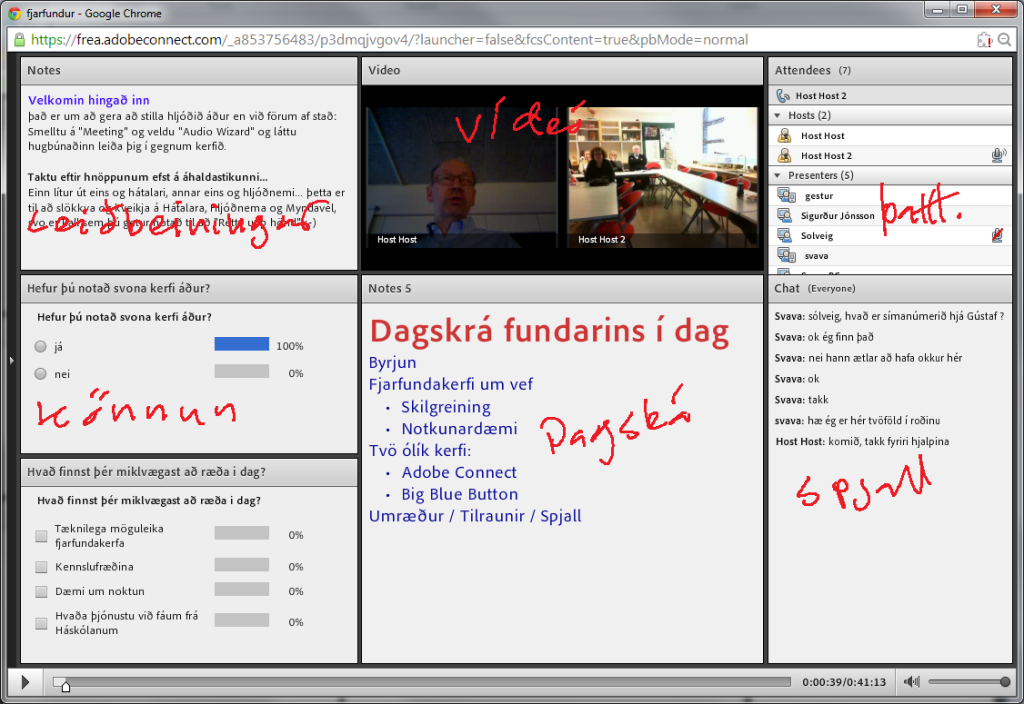


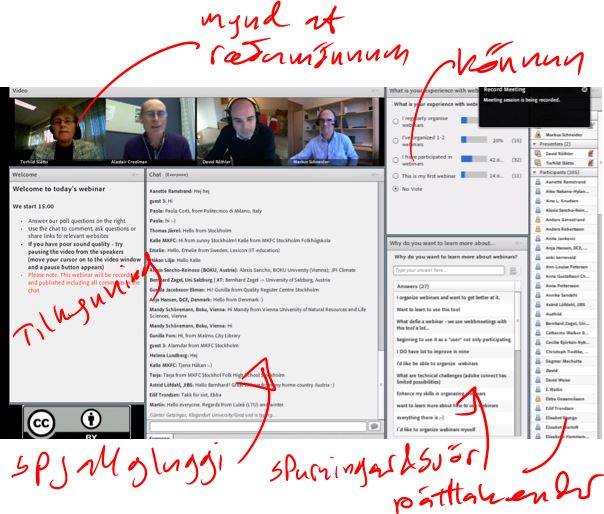
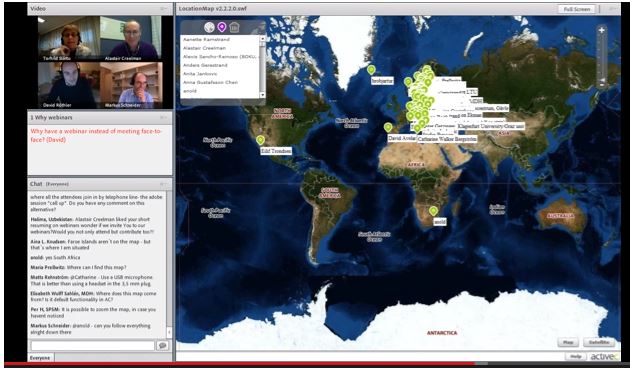
Skildu eftir svar
Þú verður að skrá þig inn til þess að rita athugasemd.